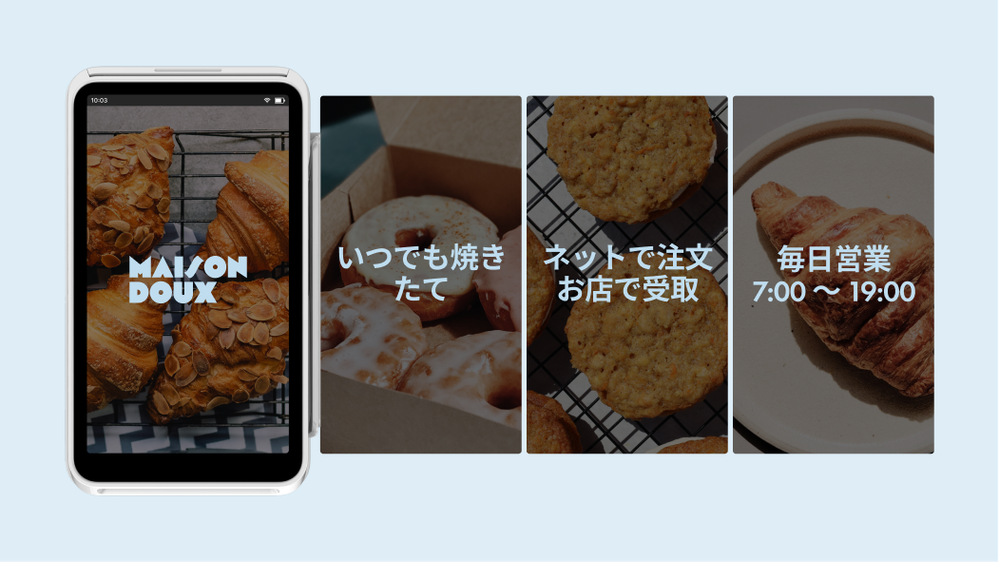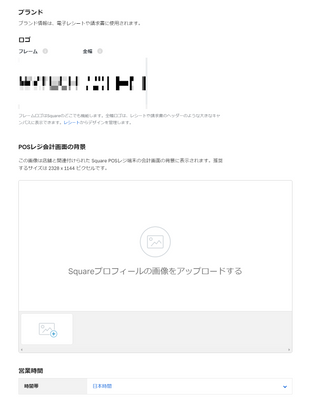- RSS フィードを購読する
- トピックを新着としてマーク
- トピックを既読としてマーク
- このスレッドを現在のユーザーにフロートします
- ブックマーク
- 購読
- 印刷用ページ
加盟店のみなさま、こんにちは!👋
Square ターミナルに複数の画像を順に表示することで、お客さまの注意を引きつけ、ブランドをアピールできるようになりました。企業名、お店の名前、ロゴなど、お客さまに見ていただきたい情報をかんたんに追加できます。変更はいつでも可能です。
接続済みのSquare ターミナル端末に適したサイズとピクセルで、さまざまな画像を表示できます。
画像をアップロードする方法
-
Square データから [アカウントと設定] > [企業または店舗の情報] > [店舗情報] の順にアクセスします。
-
店舗をクリックし、[ブランド] セクションまでスクロールして [Square ターミナルの背景] を選択します。
-
最大4枚まで画像をアップロードして、[保存] を選択します。
画像を表示する方法
-
接続済みのSquare ターミナルにログインし、メニューから [設定] > [ハードウェア] > [ディスプレイ] をタップします。
-
[企業または店舗名を表示] をオンにすると、店舗名が表示されます。
-
[画像を表示] をオンにすると、アップロードした画像が表示されます。
-
下部にあるスライダーを使用して、次の画像に移行するまでの各画像の表示時間を選択します。
これらの画像は、お客さまに向けて表示されるディスプレイとしてブラウザ決済、Square POSレジアプリ、またはSquare リテールPOSレジに接続されている場合にのみ、Square ターミナルに表示されます。
お客さま用ディスプレイのカスタマイズ方法については、Square ターミナルをブラウザ決済と連携させる、Square ターミナルをSquare POSレジと接続するをご覧ください。
この機能を利用開始した加盟店さまは、どんな写真を設定したか、コメント欄に写真を添えてお知らせください🤗
Square コミュニティ管理者
解決策や有用な回答には、ログイン して ベストアンサーとしてマークをクリックしましょう!
- ラベル:
-
Square ターミナル
- 新着としてマーク
- ブックマーク
- 購読
- RSS フィードを購読する
- ハイライト
- 印刷
- 不適切なコンテンツを報告
こんにちは、設定をしたいと思い画像アップロードまで完了したのですが、ターミナルの操作で、設定➡ハードウェア➡ディスプレイのあと、企業または店舗名を表示の項目がありません。
設定が足りないのでしょうか。
- 新着としてマーク
- ブックマーク
- 購読
- RSS フィードを購読する
- ハイライト
- 印刷
- 不適切なコンテンツを報告
立て続けにすみません💦
そもそも画像のアップロードのところに[Squareターミナルの背景]自体がなく、POSレジ会計画面の背景に画像をアップロードしていました。
こちらにSquareターミナルの背景の設定がない場合は、利用できないということでしょうか
- 新着としてマーク
- ブックマーク
- 購読
- RSS フィードを購読する
- ハイライト
- 印刷
- 不適切なコンテンツを報告
@37CAMP さん、ご質問ありがとうございます!
カスタマイズの待ち受け画像は、お客さまに向けて表示されるディスプレイとしてSquare ターミナルがブラウザ決済、Square POSレジアプリ、またはSquare リテールPOSレジに接続されている場合にのみ、Square ターミナルに表示されます。
(Square ターミナルをパソコンやスマートフォン、タブレットに接続していない場合は、表示されません。)
対面決済のためにSquare ターミナルをブラウザ決済と連携させるの「Square ターミナルをブラウザ決済に連携させる」、あるいはSquare ターミナルをSquare POSレジと接続するをご参照いただき、Square ターミナルをパソコン、スマートフォンまたはタブレットに接続いたしますと、画像アップロードの箇所に[Squareターミナルの背景]が表示されますのでご確認ください!🤲
Square コミュニティ管理者
解決策や有用な回答には、ログイン して ベストアンサーとしてマークをクリックしましょう!
- 新着としてマーク
- ブックマーク
- 購読
- RSS フィードを購読する
- ハイライト
- 印刷
- 不適切なコンテンツを報告